
Novos recursos e atualizações em tecnologia desempenham um papel muito importante para os usuários. O mesmo é válido para Window Insiders. Na verdade, o Windows 10 Insiders agora pode testar um novo ‘recurso’ em que Cortana e Pesquisa são separados.
Então, como esse novo recurso difere do combo Cortana-Search anterior e como os usuários podem utilizá-lo de uma maneira melhor? Nesta nova atualização, Pesquisa e Cortana estão dissociadas na barra de tarefas, o que significa que esses dois recursos podem ser usados separadamente e independentemente.
Este tem sido um dos pedidos mais populares no Centro de Feedback. Alguns dos Insiders já estão executando esta nova atualização do sistema operacional. Eles testaram o recurso separado do Cortana-Search e estão bastante satisfeitos com ele.
Isso permitirá que cada experiência inove de forma independente para melhor atender a seus públicos-alvo e casos de uso. […]
Alguns Insiders já estão com essa atualização há algumas semanas e agradecemos todos os comentários que recebemos sobre ela até agora!
Aqui está também o tutorial para aqueles que desejam aprender mais sobre como usar a Cortana e a Pesquisa separadamente.
Como usar a Cortana e a Pesquisa separadamente
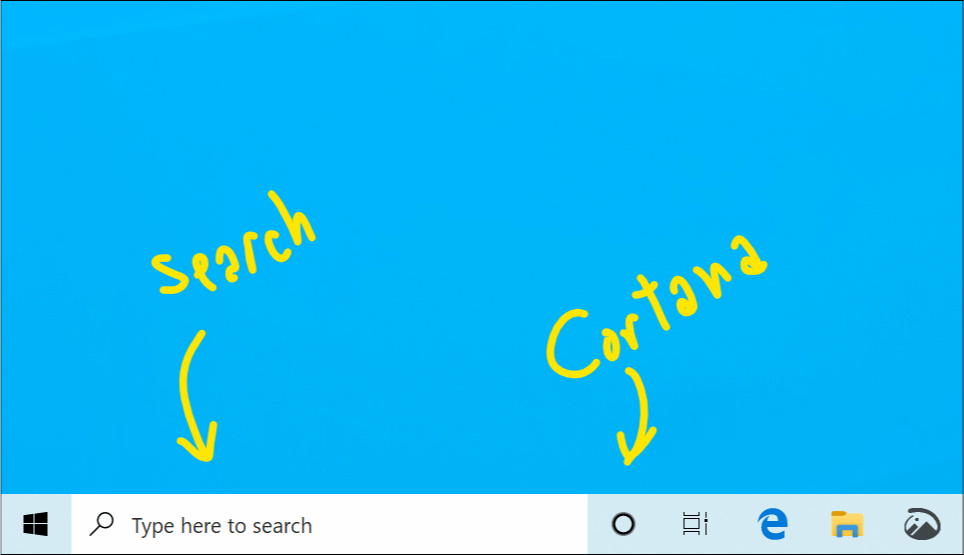
Na barra de tarefas, haverá um ícone de pesquisa separado que é uma nova adição trazida pela atualização mais recente. No lado esquerdo da barra de tarefas, um ícone representa Cortana e, ao clicar nele, o assistente digital por voz será iniciado automaticamente para você.
As configurações de privacidade e pesquisa de Pesquisa e Cortana também são segregadas em duas partes. A Microsoft introduziu essa política de configurações separadas para melhorar os resultados da pesquisa. Você também pode ajustar o design da caixa de pesquisa (que pode ser única e diferente para todos os usuários) e também pode integrar o Microsoft To-Do com a Cortana facilmente.
Portanto, essas são as principais vantagens que se pode ter ao instalar a nova atualização. Se você não é um Insider, mas deseja testar o novo recurso, pode se inscrever no Programa Windows Insider por meio da página Configurações.
Se você tiver alguma dúvida sobre esta atualização, sinta-se à vontade para comentar abaixo.
Observação: Por enquanto, você pode ligar a Cortana mercados suportados apenas.
HISTÓRIAS RELACIONADAS:
- Correção completa: caixa de pesquisa da Cortana ausente no Windows 10
- Como bloquear pesquisas na web da Cortana no Windows 10
- Como fazer com que a Cortana use outro mecanismo de pesquisa em vez do Bing
![Como alterar o mecanismo de pesquisa padrão da Cortana [Explicação]](/f/5489210bb27b58f09b7bda1510a1273d.jpg?width=300&height=460)
